Tutorial: Hvordan skrive en rapport i VB6
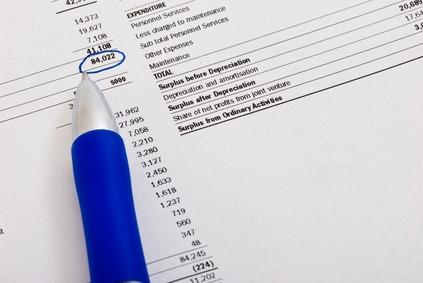
Virtual Basic 6, kjent som VB6, er et programmeringsspråk som brukes primært av bedrifter til å lage databaser. VB6 kommer med en ledsager program kalt Crystal rapportering som lar brukeren å lage rapporter basert på databaser i VB6. Den versjonen av Crystal rapportering som følger med Virtual Basic 6 er versjon 4.6. Selv om Crystal Reporting kommer med VB6, er det ikke automatisk installert, så det første trinnet i å lage en rapport for VB6 installerer Crystal rapportering programvare.
Bruksanvisning
Crystal Reporting Installasjon
1 Sett den tredje VB6 CD i CD-stasjonen og finne "CRYSREPT" -mappen.
2 Dobbeltklikk på filen "CRYSTL32.EXE" for å åpne installasjonsskjermbildet.
3 Klikk "Ja" når du blir spurt om du vil installere Crystal Reports. Overstyrer installasjonsstedet hvis det er ønskelig, og klikk "Install". Vent til meldingen om at installasjonen er fullført.
Opprette en rapport
4 Å designe en rapport, åpne Crystal Reports og velg "Reports Designer" fra "Add-ins" -menyen. Fyll ut registreringsskjemaet som dukker opp.
5 Fra "Fil" -menyen, velg "New". Velg hvilken type rapport du ønsker å lage. Dette vil åpne "Lag Reports Expert" boksen.
6 Klikk på "Data File" for å velge databasen du vil at rapporten skal trekke informasjon fra. I utvelgelsen skjermen finner filen og klikk "Legg til".
7 Klikk på "Fields" -kategorien i dialogboksen, og velg felter som du vil vise i rapporten, og klikk på "Legg til>" -knappen. For å legge til kolonneoverskriftene, velge hvert felt som du nettopp har lagt og skriv overskriften i "Kolonneoverskrift" boksen.
8 Til total verdiene i et felt, klikker du på "Formel" -knappen og velg formel basert på det resultatet du ønsker. Dette legger formelen til "Database Fields" boksen, så klikker du på den og deretter "Legg til>" for å legge den til "Rapporter Fields" boksen.
9 Klikk på "Style" -kategorien for å legge til en tittel i rapporten og justere hvordan rapporten ser ut. Klikk "Preview Report" for å vise rapporten du nettopp opprettet. Dette fjerner rapporten ekspert boksen, men flere endringer i utformingen av rapporten kan gjøres fra Crystal Reports.
10 Klikk på "Design" -kategorien for å redigere rapporten ytterligere ved å klikke på elementer og re-sizing dem eller slette dem. For å legge til et tekstfelt, gå til "Insert" -menyen øverst på skjermen og velg "Sett inn tekstfeltet."
